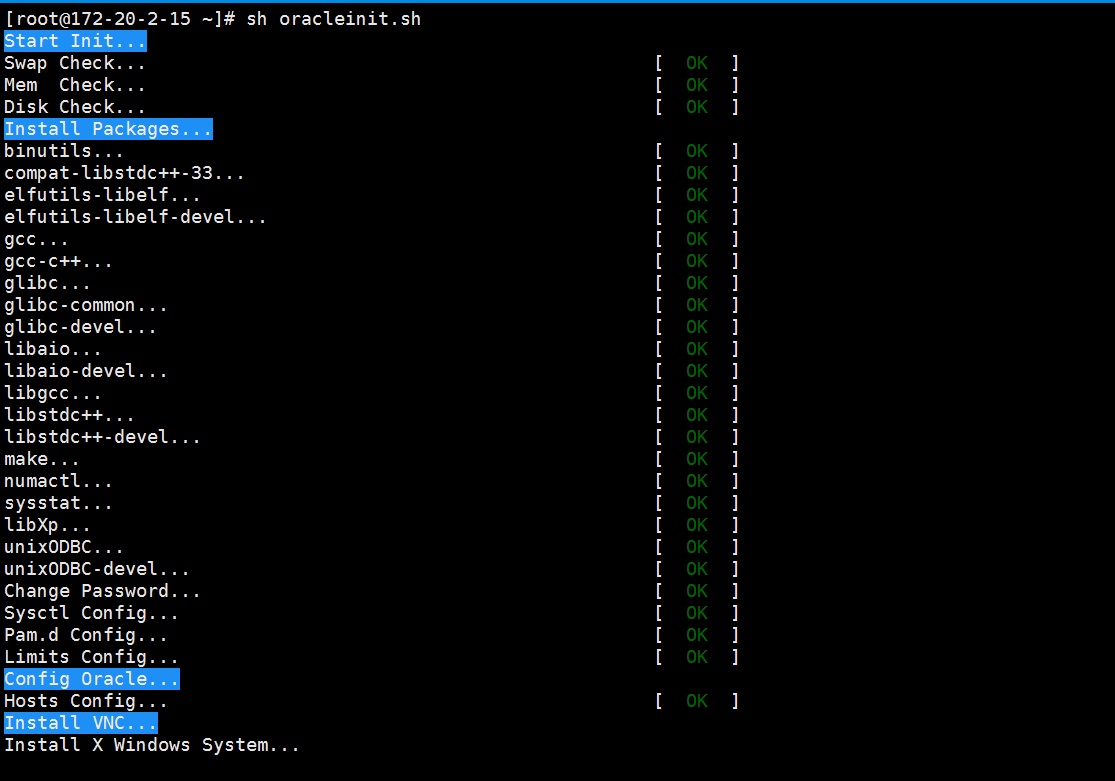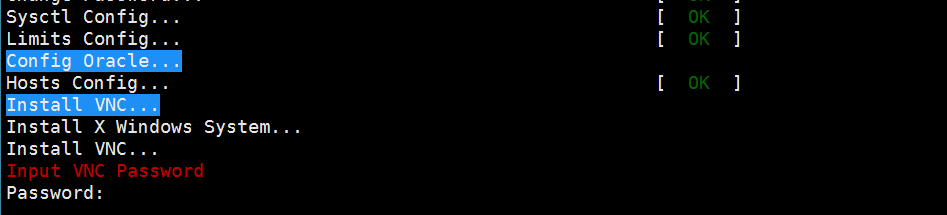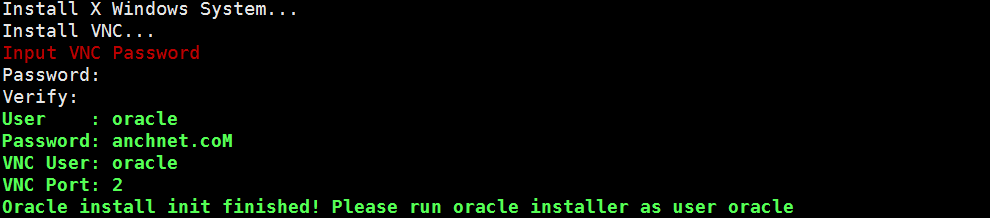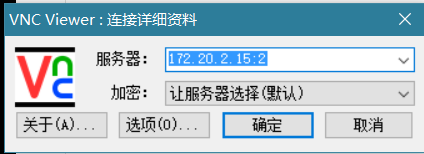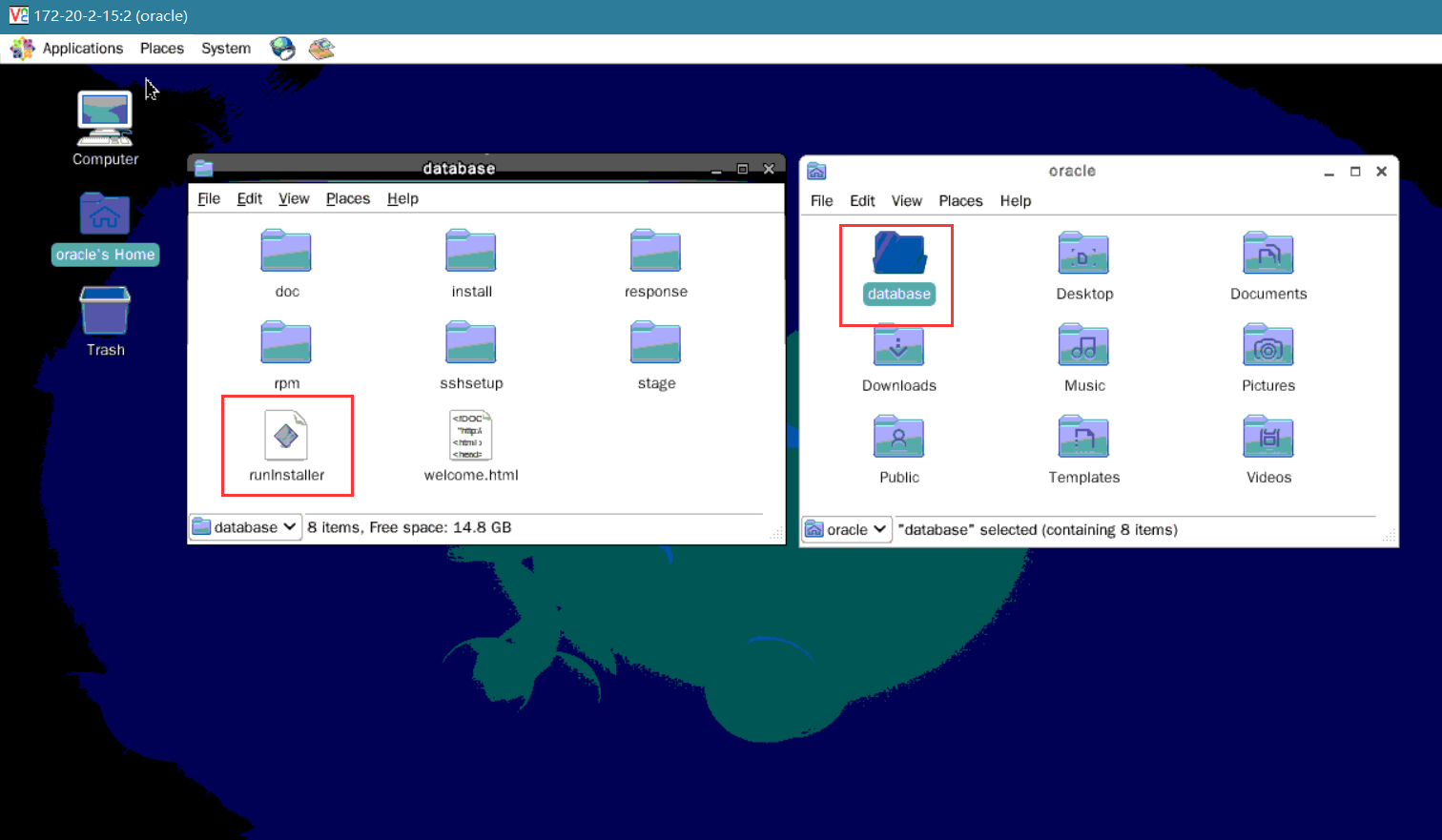共计 4026 个字符,预计需要花费 11 分钟才能阅读完成。
安装前:
[v_notice]
- 内存(RAM)的最小要求是 1GB,建议 2GB 及以上。
- 虚拟内存 swap 建议:内存为 1GB~2GB 时建议swap大小为内存大小的 1.5 倍;内存为 2GB~16GB 时建议swap大小为内存的大小;内存超过 16GB 时swap保持16GB。
- 要求临时文件目录,如 /tmp 的磁盘空间至少 1GB。
- 磁盘空间要求:企业版为4.35GB的安装空间和1.7GB以上的数据文件空间;标准版为4.22GB的安装空间和1.5GB以上的数据文件空间。
- 需要 X window 图形界面。
- 需要 root 用户权限[/v_notice]
安装环境配置
执行脚本
#!/bin/bash
clear
echo -e "\033[44;37mStart Init...\033[0m"
#System Check
. /etc/init.d/functions
function Environment_Check {
#Swap check
SWAP=`free -m | grep Swap |awk '{print $2}'`
if [ ${SWAP} -eq 0 ];then
action "Swap Check..." /bin/false
exit 1
else
action "Swap Check..." /bin/true
fi
#Mem check
MEM=`free -m | grep Mem |awk '{print $2}'`
if [ ${MEM} -lt 2048 ];then
action "Mem Check..." /bin/false
exit 1
else
action "Mem Check..." /bin/true
fi
#Disk check
DISK=`df -h | grep -w / | awk '{print $3}' |cut -f1 -d "G"`
if [ ${DISK%.*} -lt 6 ];then
action "Disk Check..." /bin/false
exit 1
else
action "Disk Check..." /bin/true
fi
}
#Init Packages
function Install_Packages {
echo -e "\033[44;37mInstall Packages...\033[0m"
for i in binutils compat-libstdc++-33 elfutils-libelf elfutils-libelf-devel gcc gcc-c++ glibc glibc-common glibc-devel libaio libaio-devel libgcc libstdc++ libstdc++-devel make numactl sysstat libXp unixODBC unixODBC-devel
do
rpm -q $i &> /dev/null
if [ $? != 0 ];then
yum -y install $i &> /dev/null
action "$i..." /bin/true
else
action "$i..." /bin/true
fi
done
}
#Create User Group
function Config_Sys {
groupadd oinstall &> /dev/null
groupadd dba &> /dev/null
useradd -g oinstall -G dba oracle &> /dev/null
echo "anchnet.coM" | passwd --stdin oracle &> /dev/null
if [ $? -ne 0 ];then
action "Change Password..." /bin/false
exit 1
else
action "Change Password..." /bin/true
fi
cat /etc/sysctl.conf | grep 'fs.aio-max-nr' &> /dev/null
if [ $? -ne 0 ];then
cat >> /etc/sysctl.conf <<EOF
fs.aio-max-nr = 1048576
fs.file-max = 6815744
kernel.shmall = 2097152
kernel.shmmax = 536870912
kernel.shmmni = 4096
kernel.sem = 250 32000 100 128
net.ipv4.ip_local_port_range =9000 65500
net.core.rmem_default = 262144
net.core.rmem_max = 4194304
net.core.wmem_default = 262144
net.core.wmem_max = 1048576
EOF
sysctl -p &> /dev/null
fi
if [ $? -ne 0 ];then
action "Sysctl Config..." /bin/false
exit 1
else
action "Sysctl Config..." /bin/true
fi
cat /etc/pam.d/login | grep "pam_limits.so" &> /dev/null
if [ $? -ne 0 ];then
echo "session required pam_limits.so" >> /etc/pam.d/login
action "Pam.d Config..." /bin/true
fi
cat /etc/security/limits.conf | grep oracle &> /dev/null
if [ $? -ne 0 ];then
cat >> /etc/security/limits.conf <<EOF
oracle soft nproc 2047
oracle hard nproc 16384
oracle soft nofile 1024
oracle hard nofile 65536
EOF
fi
if [ $? -ne 0 ];then
action "Limits Config..." /bin/false
exit 1
else
action "Limits Config..." /bin/true
fi
}
#Start Install
function Oracle_Config {
echo -e "\033[44;37mConfig Oracle...\033[0m"
[ ! -d /u01/app ] && mkdir -p /u01/app/
[ ! -d /u01/app/oraInventory ] && mkdir -p /u01/app/oraInventory
[ ! -d /u01/app/oracle/oradata ] && mkdir -p /u01/app/oracle/oradata
[ ! -d /backup/oracle ] && mkdir -p /backup/oracle/
chown -R oracle:oinstall /u01/app/oracle/oradata
chown -R oracle:oinstall /u01/app/oraInventory
chown -R oracle:oinstall /u01/app
chmod -R 775 /u01/app/
chmod -R 775 /u01/app/oracle/oradata
chmod -R 775 /u01/app/oraInventory
chown -R oracle:oinstall /backup/oracle/
chmod -R 775 /backup/oracle/
cat /etc/hosts | grep `hostname` &> /dev/null
if [ $? -ne 0 ];then
echo `ifconfig | grep "inet addr" | grep -v "127.0.0.1"| awk '{print $2}' |awk -F: '{print $2}'` `hostname` >> /etc/hosts
fi
if [ $? -ne 0 ];then
action "Hosts Config..." /bin/false
exit 1
else
action "Hosts Config..." /bin/true
fi
}
#Install VNC
function VNC_Install {
echo -e "\033[44;37mInstall VNC...\033[0m"
echo "Install X Windows System..."
yum groupinstall -y "X Window System" "Desktop" "Chinese Support" &> /dev/null
echo "Install VNC..."
yum install tigervnc-server -y &> /dev/null
echo 'anchnet.coM' | passwd --stdin oracle &> /dev/null
echo 'VNCSERVERS="2:oracle"' >> /etc/sysconfig/vncservers
echo 'VNCSERVERARGS[2]="-geometry 1366x768 -nolisten tcp"' >> /etc/sysconfig/vncservers
echo -e "\033[31mInput VNC Password\033[0m"
su - oracle -c "vncpasswd"
/etc/init.d/vncserver start &> /dev/null
}
#Main
Environment_Check
Install_Packages
Config_Sys
Oracle_Config
VNC_Install
echo -e "\e[1;32mUser : oracle\e[0m"
echo -e "\e[1;32mPassword: anchnet.coM\e[0m"
echo -e "\e[1;32mVNC User: oracle\e[0m"
echo -e "\e[1;32mVNC Port: 2\e[0m"
echo -e "\e[1;32mOracle install init finished! Please run oracle installer as user oracle \e[0m"脚本执行如下图所示:
执行到此处时,输入VNC连接的密码,两次
环境初始完成,VNC安装完成,安装信息显示
VNC连接
通过VNC软件连接服务器的2端口,输入VNC密码
正文完